Panduan Pengguna macOS
- Selamat Datang
-
- Sambung ke internet
- Layari web
- Laraskan kelantangan
- Ambil tangkapan skrin atau rakaman skrin
- Lihat dan edit fail dengan Lihat Cepat
- Catat Nota Cepat
- Sediakan Masa Skrin untuk diri anda
- Sediakan Fokus untuk kekal pada tugas
- Edit foto dan video dalam Foto
- Gunakan Carian Visual untuk foto anda
- Dapatkan arah dalam Peta
- Cipta rakaman dalam Memo Suara
- Gunakan gerak isyarat trackpad dan tetikus
- Gunakan Touch Bar
- Gunakan Touch ID
- Gunakan pintasan papan kekunci
- Dapatkan kemas kini macOS
-
- Tukar Keutamaan Sistem
- Tukar gambar desktop anda
- Gunakan penyelamat skrin
- Tambah e-mel dan akaun lain anda
- Gunakan Pintasan untuk mengautomasikan tugas
- Cipta Memoji dalam Mesej
- Tukar gambar untuk anda atau orang lain dalam app
- Tukar bahasa sistem
- Jadikan ia lebih mudah untuk melihat apa yang ada pada skrin
-
- Cipta dan bekerja dengan dokumen
- Buka dokumen
- Gunakan perencanaan
- Tandakan fail
- Gabungkan fail ke dalam PDF
- Cetak dokumen
- Susun desktop anda dengan tindanan
- Susun fail menggunakan folder
- Tag fail dan folder
- Hantar e-mel
- Gunakan Teks Langsung untuk berinteraksi dengan teks dalam foto
- Sandarkan fail
- Pulihkan fail
-
- Apakah Perkongsian Keluarga?
- Sediakan Perkongsian Keluarga
- Sediakan pengguna lain pada Mac anda
- Sediakan Masa Skrin untuk anak
- Kongsi pembelian dengan keluarga anda
- Buat panggilan FaceTime
- Gunakan SharePlay untuk menonton dan mendengar bersama
- Hantar mesej teks
- Kongsi kalendar dengan keluarga anda
- Cari perkara yang orang kongsi dengan anda
- Cari keluarga dan rakan anda
- Main permainan dengan rakan anda
-
- Gunakan Kesinambungan untuk bekerja merentas peranti Apple
- Strim audio dan video dengan AirPlay
- Gunakan papan kekunci dan tetikus atau trackpad merentas peranti
- Gunakan iPad anda sebagai paparan kedua
- Serahkan tugas antara peranti
- Masukkan foto dan dokumen daripada iPhone atau iPad
- Masukkan lakaran daripada iPhone atau iPad
- Salin dan tampal antara peranti
- Gunakan Apple Watch untuk membuka kunci Mac anda
- Buat dan terima panggilan telefon pada Mac anda
- Hantar fail antara peranti dengan AirDrop
- Selaraskan muzik, buku dan banyak lagi antara peranti
-
- Urus kuki dan data tapak web lain dalam Safari
- Gunakan Pelayaran Peribadi dalam Safari
- Lihat laporan privasi dalam Safari
- Memahami kata laluan
- Reset kata laluan log masuk Mac anda
- Cipta dan isi auto kata laluan kukuh
- Pastikan Apple ID anda selamat
- Sediakan Mac anda untuk menjadi selamat
- Gunakan Perlindungan Privasi Mail
- Kawal privasi anda
- Bayar dengan Apple Pay dalam Safari
- Gunakan Daftar masuk dengan Apple untuk app dan tapak web
- Melindungi Mac anda daripada perisian hasad
- Kawal akses ke kamera
- Cari peranti hilang
-
- Tukar kecerahan paparan anda
- Sambungkan papan kekunci, tetikus atau trackpad wayarles
- Sambung peranti wayarles lain
- Sambungkan paparan, TV atau projektor
- Tambah pencetak
- Gunakan kamera terbina dalam
- Gunakan AirPods dengan Mac anda
- Simpan tenaga pada Mac anda
- Optimumkan ruang storan
- Bakar CD dan DVD
- Kawal aksesori dalam rumah anda
- Jalankan Windows pada Mac anda
- Sumber untuk Mac anda
- Sumber untuk peranti Apple anda
- Hak Cipta

Perihal sumber input Tulisan Tangan Trackpad pada Mac
Jika anda mempunyai trackpad, anda boleh menggunakan sumber input Tulisan Tangan Trackpad untuk masukkan aksara bahasa Cina (Tradisional atau Ringkas) atau Kantonis dan tanda baca dengan jari anda.
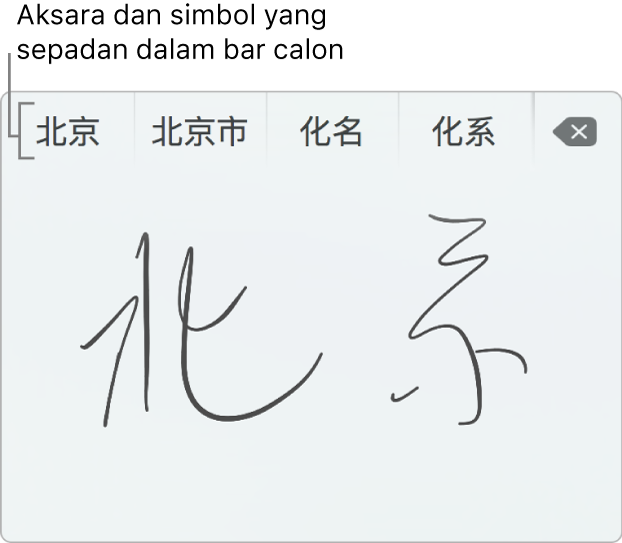
Untuk menggunakan Tulisan Tangan Trackpad, anda mesti menambah sumber input Tulisan Tangan, kemudian pilih Tulisan Tangan daripada menu Input dalam bar menu.
Jika Mac anda mempunyai Touch Bar, anda boleh membuka tetingkap Tulisan Tangan Trackpad dengan menambah butang Tulisan Tangan ![]() ke Control Strip. Lihat Sesuaikan Touch Bar.
ke Control Strip. Lihat Sesuaikan Touch Bar.
Apabila tetingkap Tulisan Tangan Trackpad dibuka, anda tidak boleh melihat atau menggerakkan penuding pada skrin. Untuk menggunakan penuding tanpa menutup tetingkap, tekan kekunci Esc (Escape); untuk meneruskan tulisan tangan, klik di mana-mana sahaja dalam tetingkap Tulisan Tangan Trackpad. Untuk menutup tetingkap, tekan Control–Shift–bar Space atau klik Tutup ![]() di sudut kiri atas tetingkap.
di sudut kiri atas tetingkap.
Untuk mengetahui cara menggunakan Tulisan Tangan Trackpad, tukar ke sumber input Cina atau Kantonis dalam menu Input, pilih Bantuan daripada menu Input, kemudian cari untuk “tulisan tangan”.